Hướng dẫn kiểm tra độ chai pin của Macbook nhanh nhất
Một trong những cách bảo quản pin Macbook là bạn nên kiểm tra độ chai pin thường xuyên. Việc này sẽ xác định tuổi thọ và độ bền của pin. Từ đó bạn có những cách xử lý, khắc phục cũng như tìm cách bảo quản sức khỏe của pin một cách tốt nhất. Những cách kiểm tra độ chai pin của Macbook dưới đây sẽ giúp bạn không còn lăn tăn về vấn đề này. Cùng tìm hiểu ngay nhé.
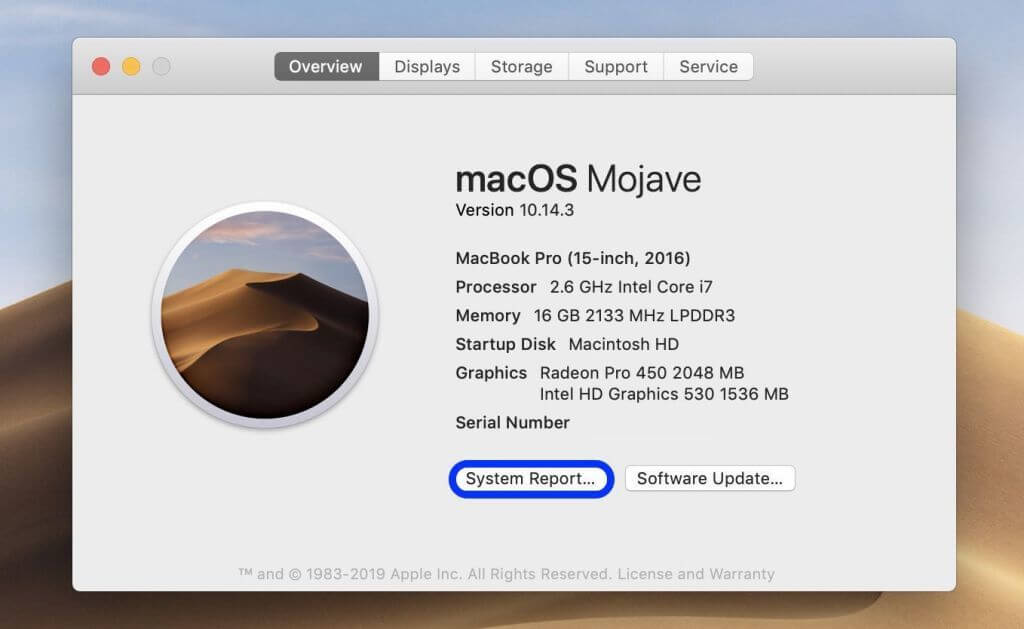
Cách kiểm tra độ chai pin của macbook
Nội dung
Kiểm tra chu kỳ sạc
Điểm đặc biệt của những dòng Macbook mới chính là chu kỳ sạc pin lên đến 1000 lần. Trong khi những dòng cũ giới hạn từ 300-500 lần. Nếu bạn sạc pin quá chu kỳ sạc giới hạn của dòng máy thì pin sẽ có hiện tượng phồng, chai và nhanh hết pin khi sử dụng.
> Những lý khiến hệ điều hành macOS Catalina được nhiều người ưa chuộng
Cách đơn giản nhất để kiểm tra chu kỳ sạc là vào phần hệ thống bằng cách:
** Click chuột vào biểu tượng quả táo ở góc trái màn hình -> Chọn System Information
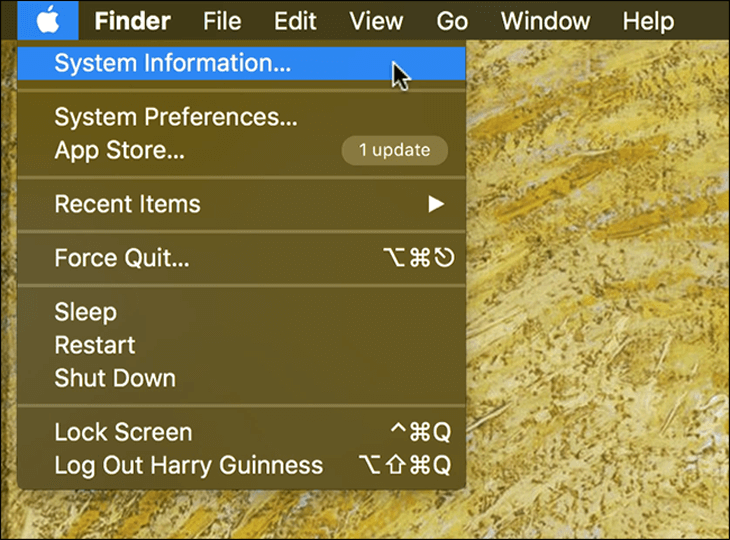
** Click vào Hardware trên menu bên trái và nhấn chọn Power

** Những thông số về tình trạng pin ở bên trái màn hình. Cycle Count bên dưới Health Information chính là số chu kỳ sạc của máy.
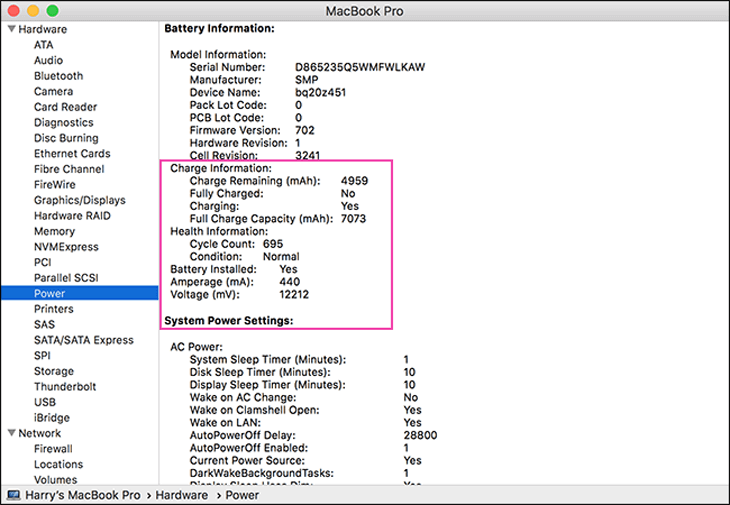
Sau khi kiểm tra chu kỳ sạc bạn nên so với giới hạn chu kỳ sạc của dòng máy mình đang sử dụng. Nếu chưa quá số lần sạc thì bạn không cần thiết phải thay pin. Tuy nhiên thay vào đó bạn nên sử dụng pin tiết kiệm để hạn chế số lần sạc.
Kiểm tra tình trạng pin
Bạn nên sử dụng phần mềm coconutBattery để kiểm tra tình trạng pin. Tải phần mềm tại đây.

Kiểm tra tình trạng pin với phần mềm coconutBattery
Bạn có thể đọc kết quả trên như sau:
– Máy Macbook khi mới mua sẽ có dung lượng pin 8755 mAh. Tính đến hiện tai, thời gian sử dụng 5 năm dung lượng pin còn lại 7098 mAh. Hao hụt khoảng 15%. Nhưng so với thời gian sử dụng 5 năm thì bạn đã bảo quản Pin quá tốt.
– Số chu kỳ sạc pin là 695. Đây cũng là một cách để bạn kiểm tra số lần sạc của Macbook.
Những thông tin về thông số trên phần mềm
– Manufacture date (phía trên): ngày sản xuất của chiếc máy (được ghi trong phần cứng).
– Design Capacity: dung lượng ban đầu của cục pin được nhà sản xuất công bố (cố định).
– Manufacture date (phía dưới): ngày sản xuất của viên pin (được ghi trong phần cứng). Nếu ngày dưới mới hơn ngày trên thì chắc chắn cục pin này không phải cục pin theo máy (lúc mới xuất xưởng).
Còn pin xịn hay lô thì không biết được nhé. Có những máy bị lỗi bàn phím xong được hãng bảo hành cả pin nên thời gian rất mới, số lần sạc rất ít.
– Cycle Count: số lần sạc.
– macOS Battery status: tình trạng pin mà hệ điều hành báo.
– Charging with (nếu đang cắm sạc): cường độ dòng sạc pin hiện tại .
– Power Adapter: có đang cắm sạc hay không.
Làm thế nào để Macbook không bị chai pin khi sử dụng
Thường xuyên cập nhật phần mềm và hệ điều hành mới nhất
Kiểm tra bản cập nhật mới nhất của Macbook bằng cách vào System Preferences > Software Update.

Thường xuyên cập nhật phần mềm
Click chuột chọn Automatically keep my Mac up to date. Tiếp tục chọn Advanced để kiểm tra cập nhật tự động, tải và cài đặt cập nhật tự động nếu có.
Thường xuyên kiểm tra tình trạng pin
Chọn Option trên biểu tượng pin ở thanh công cụ phía trên màn hình.
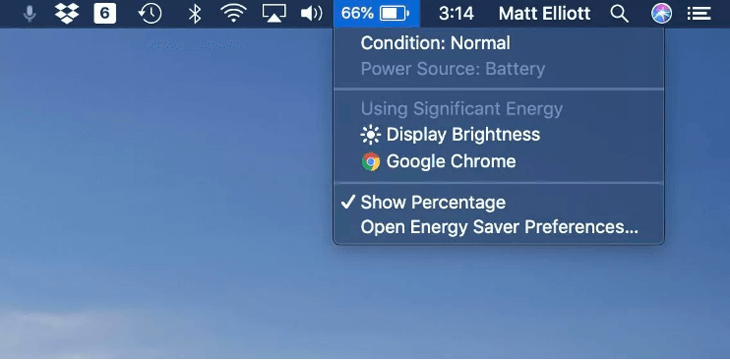
Trong Condition sẽ hiển thị lên 1 trong 4 thông tin sau:
– Normal: Chức năng của pin đang hoạt động tốt.
– Replace Soon: Thời lượng sử dụng pin đã bị giảm, có thể sử dụng thêm một thời gian nữa.
– Replace Now: Pin vẫn còn dùng được nhưng thời lượng sử dụng bị giảm đi đáng kể, sạc pin rất nhanh đầy. Nên sớm thay pin.
– Service Battery: Pin máy không còn hoạt động bình thường như trước. Cần kiểm tra xem pin có gây tổn hại cho máy không.
Tiết kiệm pin Macbook
Cách hiệu quả nhất để hạn chế tình trạng chai pin máy tính chính là sử dụng pin một cách tiết kiệm.
> Chia sẻ những mẹo tiết kiệm pin Macbook hiệu quả
Một vài cách đơn giản mà bạn có thể tham khảo để kiểm tra độ chai pin của pin Macbook của mình. Bất cứ một dòng máy tính nào sau thời gian sử dụng dài đều sẽ bị hao pin, phồng pin. Cách tốt nhất để khắc phục chính là bạn nền sử dụng pin tiết kiệm, hợp lý và kiểm tra sức khỏe pin thường xuyên.





Leave a Reply